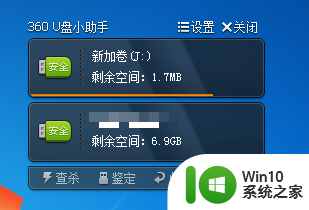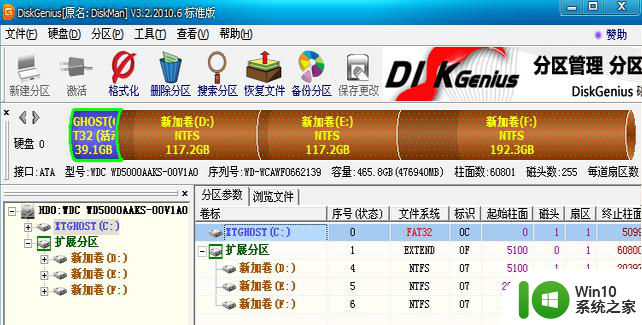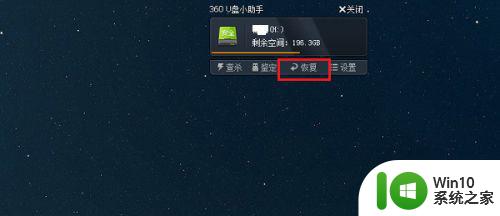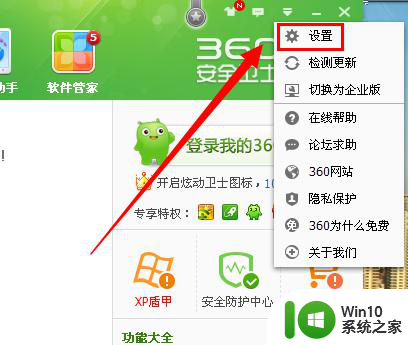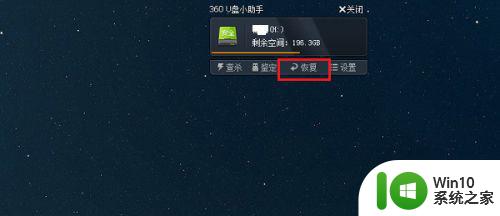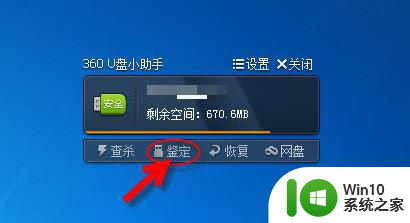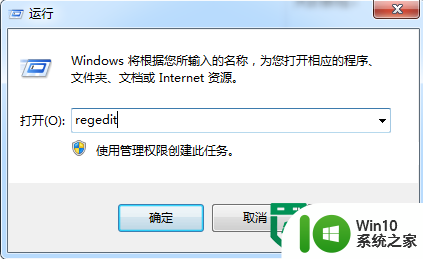强行清理U盘文件的方法 U盘数据恢复软件免费下载
更新时间:2024-03-18 17:46:40作者:xiaoliu
在使用U盘存储文件的过程中,有时候我们可能会因为误操作或者病毒感染而导致文件丢失或被损坏,如果你正在遇到这样的问题,不妨尝试使用U盘数据恢复软件来帮助你恢复丢失的文件。这种软件可以免费下载,并且提供了强大的数据恢复功能,帮助你轻松快速地找回被清理掉的文件。无需担心数据丢失,只需要简单的操作即可解决问题。赶快下载这款软件,让你的U盘文件重现光彩!
具体操作方法:
1、打开电脑,右键点击桌面的“计算机”,选中菜单中的“管理”;
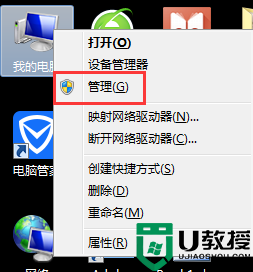
2、右侧点击“储存”下的“磁盘管理”;
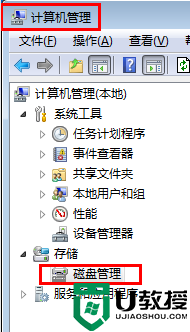
3、右侧找到U盘,右击选择“格式化”,接下来弹出提示窗口选则“是”;
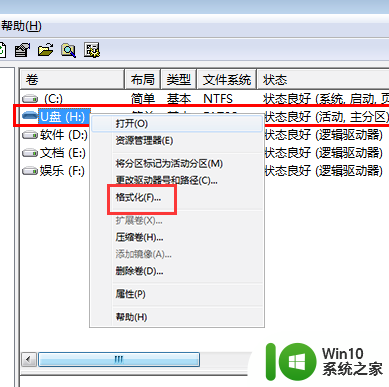
4、勾选“执行快速格式化”,点击确定,等待完成即可。

以上就是强行清理U盘文件的方法的全部内容,有遇到这种情况的用户可以按照小编的方法来进行解决,希望能够帮助到大家。